

发布时间:2022-05-12 13: 57: 11
品牌型号:三星500R5H
系统: Windows 10 64位专业版
软件版本: Camtasia 2021
如今是短视频的时代,很多人将一些影视类的视频剪辑工作当做主业或是副业,运营于各个短视频平台或者公众号上面,比如电影解说类,因此掌握熟练的电影录屏剪辑操作也成为了必备技能之一,那么电影怎么录屏剪辑,电影录屏剪辑软件有哪些,下面我为大家讲解一下,一起学习吧。
一、电影怎么录屏剪辑
随着电影解说类短视频成了流量密码,更多人加入到电影录屏剪辑的队伍当中,想要制作出好的视频,一款优秀的电影录屏剪辑软件是至关重要的——Camtasia就是一款不错的电影录屏剪辑软件,下面就以该软件为例分享一下操作步骤。
1、首先,打开Camtasia软件,点击“新建项目”(如图1所示)。
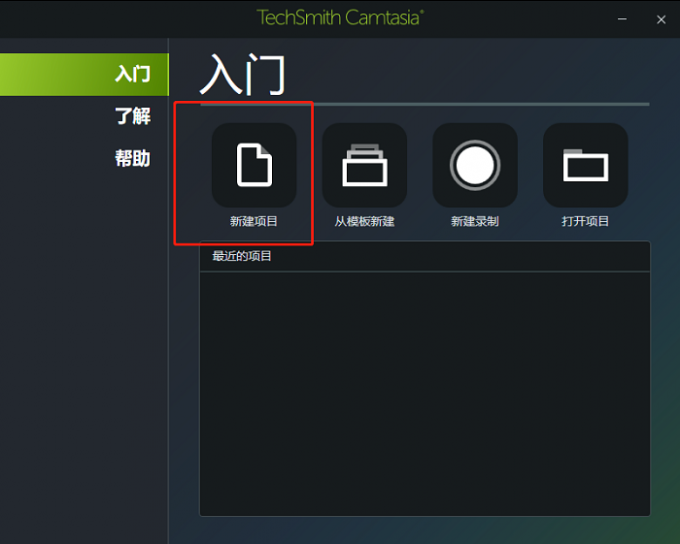
2、点击主页面左上角的“录制”按钮(如图2所示)。
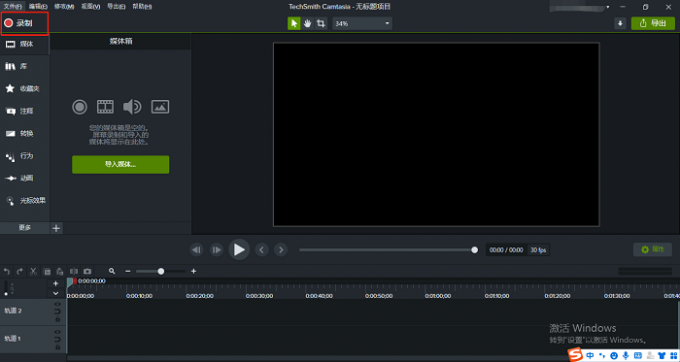
3、随之弹出一个对话框,麦克风和系统音频默认开启,摄像头默认关闭,如果不想录下视频及解说人的声音,关闭麦克风和系统音频即可,如果想要将解说人的视频录制进去,打开摄像头即可,最后点击“启动”按钮就可以开始录制了(如图3所示)。
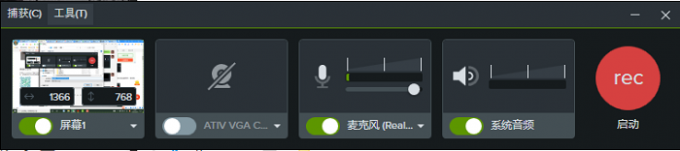
4、随之弹出正在录制的页面,页面中从左到右分别有“最小化”、“重新启动”、“暂停”及“停止”按钮,可以根据自身需求进行选择(如图4所示)。

5、录制好的视频会自动在媒体箱和下方时间轴上出现,即可对该视频进行剪辑,左边有多种剪辑功能供选择(如图5所示)。
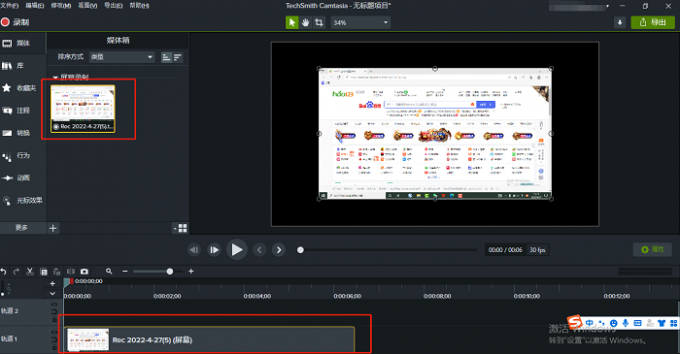
6、剪辑完成后,点击右上角的“导出”按钮即可保存视频(如图6所示)。

7、点击“导出”后,选择需要“自定义生成”中的“新自定义生成”选项(如图7所示)。
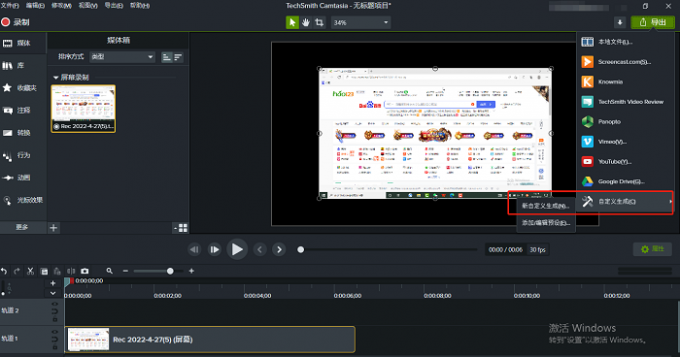
8、随之弹出“生成导向”页面,选择你想要保存的视频格式,然后点击“下一步”(如图8所示)。

9、在Smart Player选项中,如果录屏剪辑的视频中添加了交互效果,需要勾选控制器,反之不勾选即可(如图9所示)。
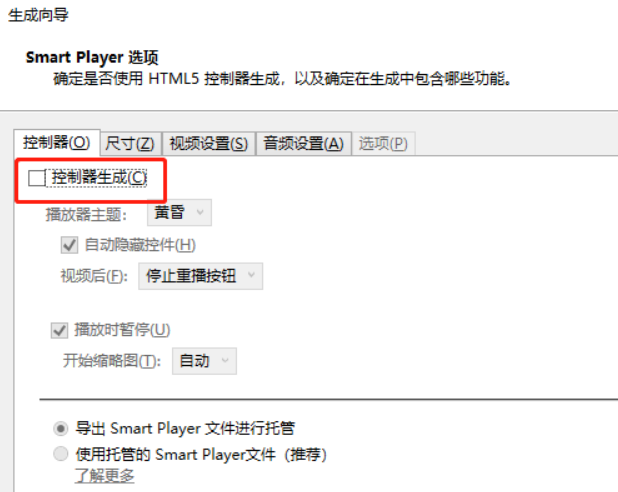
10、点击“尺寸”选项,根据自身需求设置视频大小及是否保持纵横比(如图10所示)。
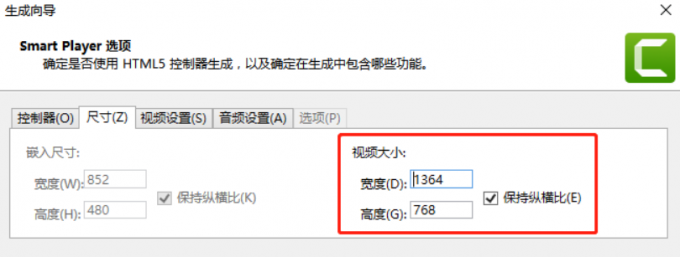
11、最后一步,点击“视频设置”选项,帧率设置为30,质量设置为70%以上。点击“下一步”,完善对应的视频信息,选择视频保存位置,再勾选“显示生成结果”,点击“完成”按钮,等待视频渲染完成就大功告成了(如图11所示)。
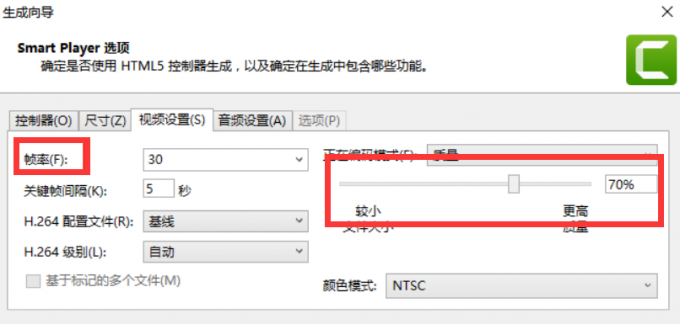
二、电影录屏剪辑软件有哪些
电影剪辑找不到素材,录屏方法你需要知道,大大提升让你的剪辑效率,市场上电影录屏剪辑软件有不少,具体有哪些呢?哪个软件好用值得推荐呢?一起来了解一下吧。
1、超级录屏
超级录屏这是一款免费使用的软件,功能齐全,主要包括免费录屏,免费录音、可对录制好的视频进行编辑转换等等,电影录屏和剪辑一体,简单、方便、实用,但是该软件附带广告,影响体验感(如图12所示)。
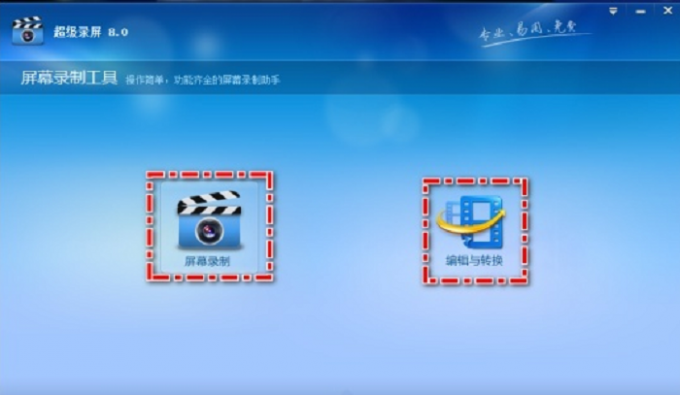
2、迅捷
这是一款帮助新手制作优秀视频作品的软件,特点在于轻松上手、快速编辑、布局简洁、素材众多。首先视频编辑后可以保持原始分辨率,其次同步原视频帧数,制作的视频流畅没有卡顿,再者提供视频剪辑、音乐、字幕、转场等多样化素材。分免费版和收费版两种模式供用户选择,但是很多用户在使用后反馈会出现黑屏、视频和音频对接不上等情况发生(如图13所示)。
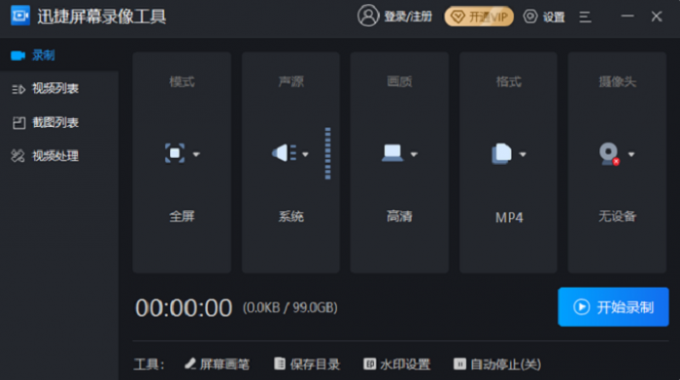
3、Camtasia Studio
Camtasia Studio是一款集专业的屏幕录像和视频编辑于一体的软件,可以将多种格式的图像、视频剪辑连接成电影,轻松记录下在任何颜色模式下的屏幕动作,包括影像、音效、光标的运动、解说者的声音等等,同时还具有对视频即时播放和编辑压缩的功能,功能全面,可以让用户畅快淋漓地制作出专业的短视频,让很多人很快学会电影怎么录屏剪辑(如图14所示)。
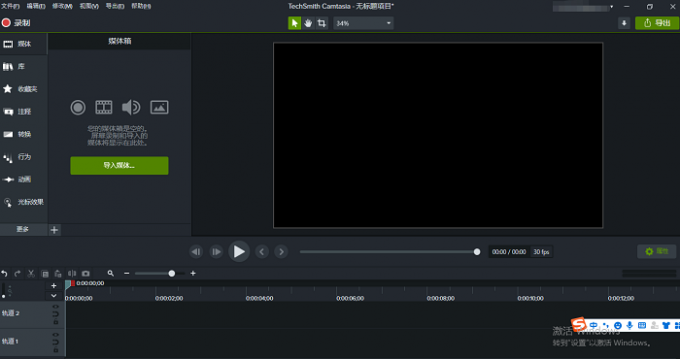
三、camtasia怎么导出mp4
大部分人在保存剪辑过的视频的时候格式都是选择mp4,那么camtasia如何保存格式为mp4的文件呢,下面一起来了解一下。
具体步骤为:点击“导出”按钮,找到“自定义生成”选项下的“新自定义生成”,然后点击会弹出“生成导向”页面,软件默认推荐MP4的视频格式,勾选之后点击“下一步”即可(如图15所示)。
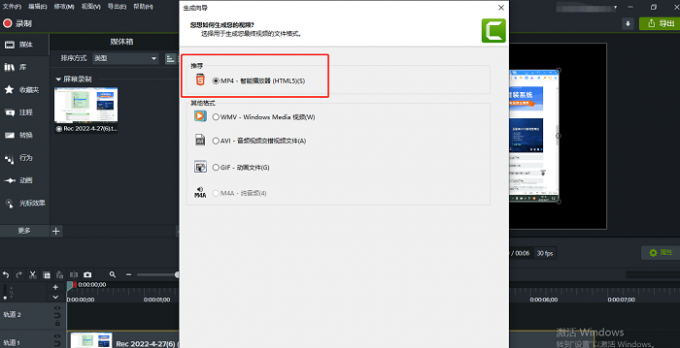
以上就是关于电影怎么录屏剪辑,电影录屏剪辑软件有哪些等相关内容的分享,相信您对此有了一定的了解。总的来说,Camtasia是一款操作简单,初用者易掌握又能满足用户需求的录制屏幕专业软件,欢迎大家下载使用Camtasia软件。
作者:陈珊
展开阅读全文
︾